Записи WordPress: как их создавать и управлять ими
Опубликовано: 2021-04-28Несмотря на то, что WordPress является полноценной системой управления контентом (CMS), ее наиболее фундаментальной функцией является создание сообщений. Вы можете создавать сообщения для контента блога или создавать их для продуктов WooCommerce. Вы даже можете создавать собственные типы сообщений, которые работают как все, от событий календаря, записей портфолио, обсуждений на форуме и почти всего, что вы можете придумать. Наша цель в этом посте - помочь вам создавать и управлять своими сообщениями, чтобы максимально эффективно использовать WordPress на самом базовом уровне.
Подпишитесь на наш канал Youtube
Что такое сообщения WordPress?
Сообщения являются основой всей системы контента WordPress. Конечно, плагины, виджеты, темы, хуки и API - это здорово. Но без постов WordPress они почти ничего не могут сделать.
В официальной документации на WordPress.org это очень лаконично:
Сообщения являются основным элементом (или содержанием) блога. Посты - это записи, сочинения или обсуждения.
Наряду со страницами (которые похожи, но используются совершенно по-другому), сообщения являются основным способом взаимодействия с вашим сайтом как администраторов, так и посетителей. Размещаете фотографию своего прекрасного обеда и рецепт? Это сообщение. Пишете руководство по использованию эффектов наведения в Divi? Почта. Публикация сообщения WordPress о том, как создавать сообщения WordPress и управлять ими? Сделайте сообщение на WordPress!
Если не считать шуток, работа с сообщениями - самый фундаментальный и полезный навык, который вы можете получить с WordPress.
Создание сообщений WordPress
Первым шагом к созданию сообщений WordPress является просмотр панели управления WordPress. Поиск сообщений на левой боковой панели (1) . Оттуда вы можете выбрать « Добавить» либо на той же боковой панели, либо в верхней части страницы « Все сообщения» (2) .

Оттуда вы попадете в редактор, который теперь по умолчанию является редактором блоков Гутенберга. Вы также можете использовать плагин Classic Editor, и процесс останется прежним, но будет выглядеть по-другому.
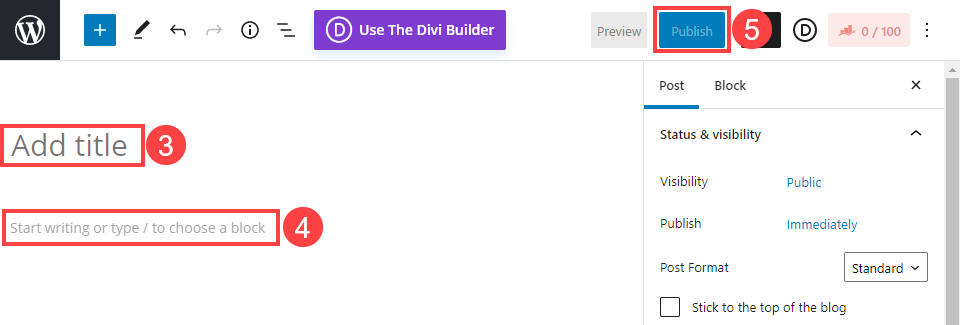
Использовать редактор блоков очень просто. И все просто. Там, где написано « Добавить заголовок» (3) , введите название сообщения (и по умолчанию название URL-адреса). По умолчанию редактор блоков добавляет текстовый блок, чтобы вы начали (4) . Соответственно, там написано « Начать писать» или «Введите /», чтобы выбрать блок .
Даже если вы больше ничего не делаете с публикацией, вы можете заполнить эти два поля и нажать « Опубликовать» (5) . Это все, что нужно для создания сообщений WordPress! Однако вы определенно захотите сделать больше, прежде чем нажимать кнопку публикации. В первую очередь, добавление метаданных и избранного изображения. Это очень помогает.

Постоянная ссылка (6) для вашего нового сообщения - это URL-адрес, по которому он будет размещен. Вы можете настроить его так, как хотите, но в большинстве случаев он будет отражать выбранный вами заголовок сообщения. Выбор подходящих категорий (7) не только поможет вашим пользователям перемещаться по вашему сайту и найти ваш контент, но и сообщит сканерам поисковых систем, как все сортируется.
Теги (8) похожи на категории в том, что они отображают различные способы разделения контента, но вы хотите, чтобы они были конкретными. Если категорией могут быть сообщения в блоге о рецептах, вы можете использовать жареный сыр в качестве тега, чтобы еще больше сузить его для пользователей и поисковых роботов.

Многие темы и плагины используют избранные изображения WordPress (9) для идентификации ваших публикаций, в том числе в качестве основного контента, который появляется, когда публикация публикуется в социальных сетях. Отрывок (10) является письменным дополнением к этому общему изображению. Темы и плагины, социальные сети и даже результаты поиска часто показывают выдержки, когда они доступны. Так что резюмировать содержание статьи в одном или двух предложениях определенно стоит при создании постов WordPress.
Управление сообщениями WordPress
После того, как у вас будет создано несколько сообщений WordPress, вам иногда нужно будет поработать над ними и управлять некоторыми деталями, которые меняются с течением времени. Под элементом Все сообщения (1) на панели управления наведите указатель мыши на любую запись, и появится ряд вариантов (2) .
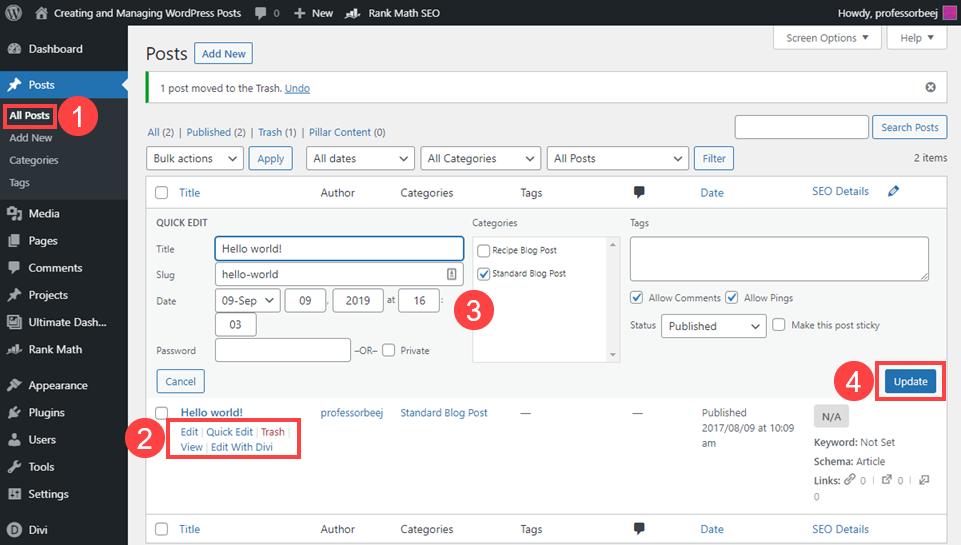
Нажав на « Быстрое редактирование» (2), вы развернете сведения о публикации (3), где вы сможете управлять данными, не относящимися к содержанию. Вы можете настроить заголовок и заголовок, дату публикации, категории, теги, статус публикации и т. Д. Вы не можете вносить изменения в письменный контент, избранные изображения и другие подобные детали, которые вы создали в редакторе блоков с помощью кнопки « Изменить» (2) . Щелкнув по нему, вы вернетесь в редактор блоков.
Управление тегами и категориями
Теги очень просты в управлении. Вы можете создавать их по мере продвижения в реальном времени, просто вводя их в поле в редакторе блоков или на панели быстрого редактирования. Для более точной настройки перейдите в « Сообщения - Теги» (5) , и вы можете создавать и управлять заголовком имени и описанием каждого отдельного тега на своем сайте.

Описание используется редко, поэтому не беспокойтесь о том, чтобы сделать его идеальным. А столбец Count показывает , как много сообщений во всем использовании сайта этого тега. Щелкните его, чтобы перейти к списку только этих сообщений.
Взглянув на Категории (6) , вы увидите, что эта страница выглядит поразительно похожей. Фактически, за исключением одной важной детали, это точно так же. Это не случайно, поскольку теги и категории являются неотъемлемой частью организационной структуры всего контента WordPress.
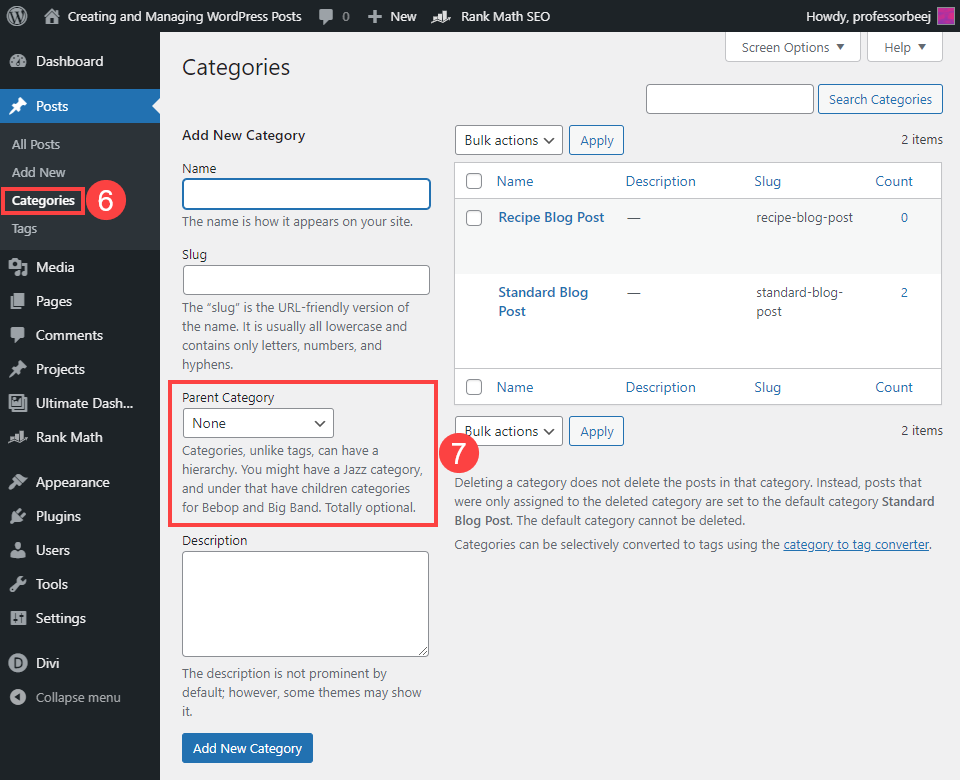
Выпадающий список Родительская категория (7) позволяет вам назначить таксономию вашим категориям. Это означает, что у вас могут быть подкатегории для помощи в организации вашего сайта. Может быть, категория рецептов супов будет находиться под родительским элементом Recipe Blog Posts . Но Tomato Basil все равно будет тегом, потому что он специфический.
Заключение
Сообщения WordPress являются наиболее важной частью использования CMS. Как только вы узнаете все тонкости того, что позволяют вам делать сообщения, WordPress мгновенно прыгнет через препятствия. Управление сообщениями может потребовать много работы, особенно если на вашем сайте тысячи и тысячи статей. Наличие хороших таксономий и структур тегов может помочь, а знание того, когда воспользоваться кнопкой быстрого редактирования, чтобы избежать загрузки полного редактора блоков, может сэкономить вам невероятное количество времени в течение длительного срока службы вашего сайта.
Каковы ваши советы по созданию и управлению записями WordPress?
Статья от GoodStudio / shutterstock.com
